このQ&Aは、Windows 10 向けのものです。
他のOSをお使いの場合は、次のQ&Aをご覧ください。 サインインしているアカウントを確認する方法を教えてください。
サインインしているアカウントを確認する方法を教えてください。
Q&Aナンバー【6110-9689】更新日:2024年7月24日
このページをブックマークする(ログイン中のみ利用可)
[Windows 10] サインインしているアカウントを確認する方法を教えてください。
| 対象機種 | すべて |
|---|---|
| 対象OS |
|
 質問
質問
Microsoft アカウントとローカルアカウントのどちらでサインしているかがわかりません。
判別する方法を教えてください。
判別する方法を教えてください。
 回答
回答
「設定」のアカウントからサインインしているアカウントを確認します。
ご案内
次の手順で確認します。

お使いの環境によっては、表示される画面が異なります。
- 「スタート」ボタン→「設定」の順にクリックします。
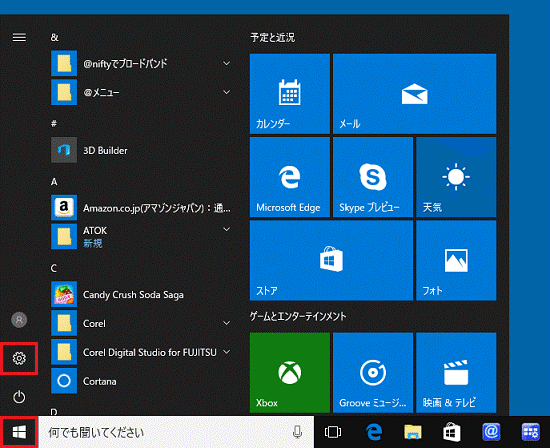
- 「設定」が表示されます。
「アカウント」をクリックします。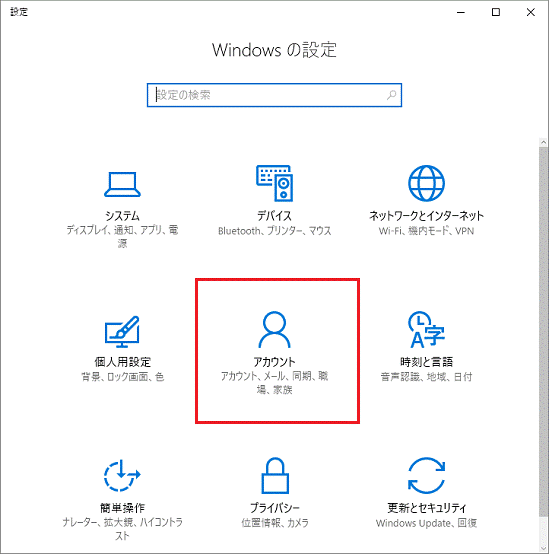
- 「ユーザーの情報」をクリックします。
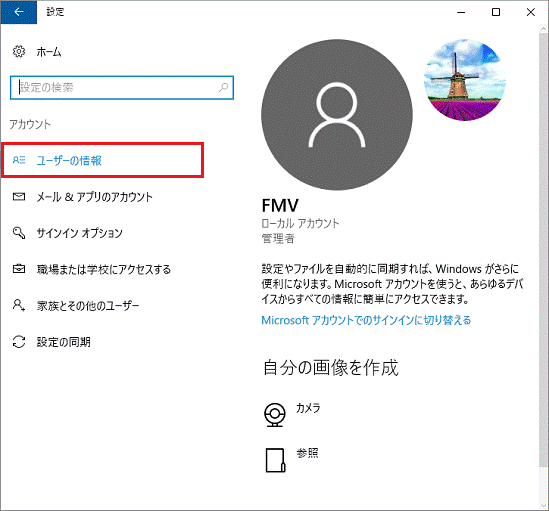
- ユーザー名欄を確認します。
- メールアドレスが表示されている場合
Microsoft アカウントでサインインしています。 - 「ローカルアカウント」と表示されている場合
ローカルアカウントでサインインしています。
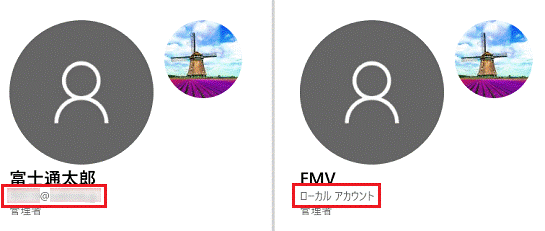
(Microsoft アカウントの場合) (ローカルアカウントの場合) - メールアドレスが表示されている場合



